发那科(FANUC)数控系统在升级到0i-F Plus版本之后,标配了自动分中功能(加工准备支援功能),极大的方便了加工人员的对刀操作,接下里我们将对自动分中功能以及三点测圆心功能的操作方法进行详细介绍。
首先,先要对系统参数的设定进行校正,虽然发那科数控系统已经标配有此功能,但是机床制造厂家并不一定对此功能进行开放,所以我们按照下表,仔细核对一下系统参数设置,确保功能可以正常使用

加工前准备支援功能的作用在于通过手动移动刀具接触工件进行测量,并将测量值输入到工件坐标系中,从而节省昂贵的探头,且省去手动计算等步骤,简化操作。在日常的使用中,我们通俗称之为自动分中。
然后我们进入到自动分中界面,请注意,进入自动分中界面之前,一定要将机床调整到“JOG手动模式”或者“HND手轮模式”,否则界面将不会显示出来。在手动模式下,我们依次按MDI板上的“offset键”→“工件坐标系”→“操作”→“扩展”→“扩展”→“加工前准备”,按照下图表示顺序进入自动分中界面
1使用条件
1.选项功能,订货号A02B-0340-S771,诊断号 NO.1291#3=1。
2.本功能不能与以下其他功能一起使用

3.可测量种类

4.测量刀具
定心工具(对中工具)、普通铣削刀具
2参数设定

3具体案例
A.工件外宽测量
具体测量步骤如下:
1. 选择JOG或者HND模式
2. 选择


3.移动光标,选择“4.工件外宽测量”,按下软键“选择”按钮;

4.输入刀具直径和测量方向

5. 执行测量(X方向)




6. 测量机械坐标值写入工件坐标系
① 按“→”键,移动蓝色光标显示“M-工件系画面”
② 工件坐标系号:输入需要设定的工件坐标系,如G54,输入54,按INPUT键
③ 工件坐标值:输入补偿量,按下“INPUT”键
④ 按“设定”键完成设定

7. 执行测量(Y方向):与上述步骤5和步骤6一致,并将Y向测量结果写入工件坐标系
B.工件外径测量
1.进入外径测量画面

2.执行外径测量
手轮移动到第一点,按下“测量”;同样,手轮移动到第二点,按下“测量”;手轮移动到第三点,按下“测量”

3.写入工件坐标系
按下“→”,进入坐标系选择,选择“工件坐标值”,输入补偿量,向右扩展,如图,按下“设定”。

问答社区 发起问答 报警查询 技术文章 维修服务 资料下载 加交流群 申请 VIP
本文转载来自【北京发那科】,仅供大家学习交流,如侵权请联系站长删文。


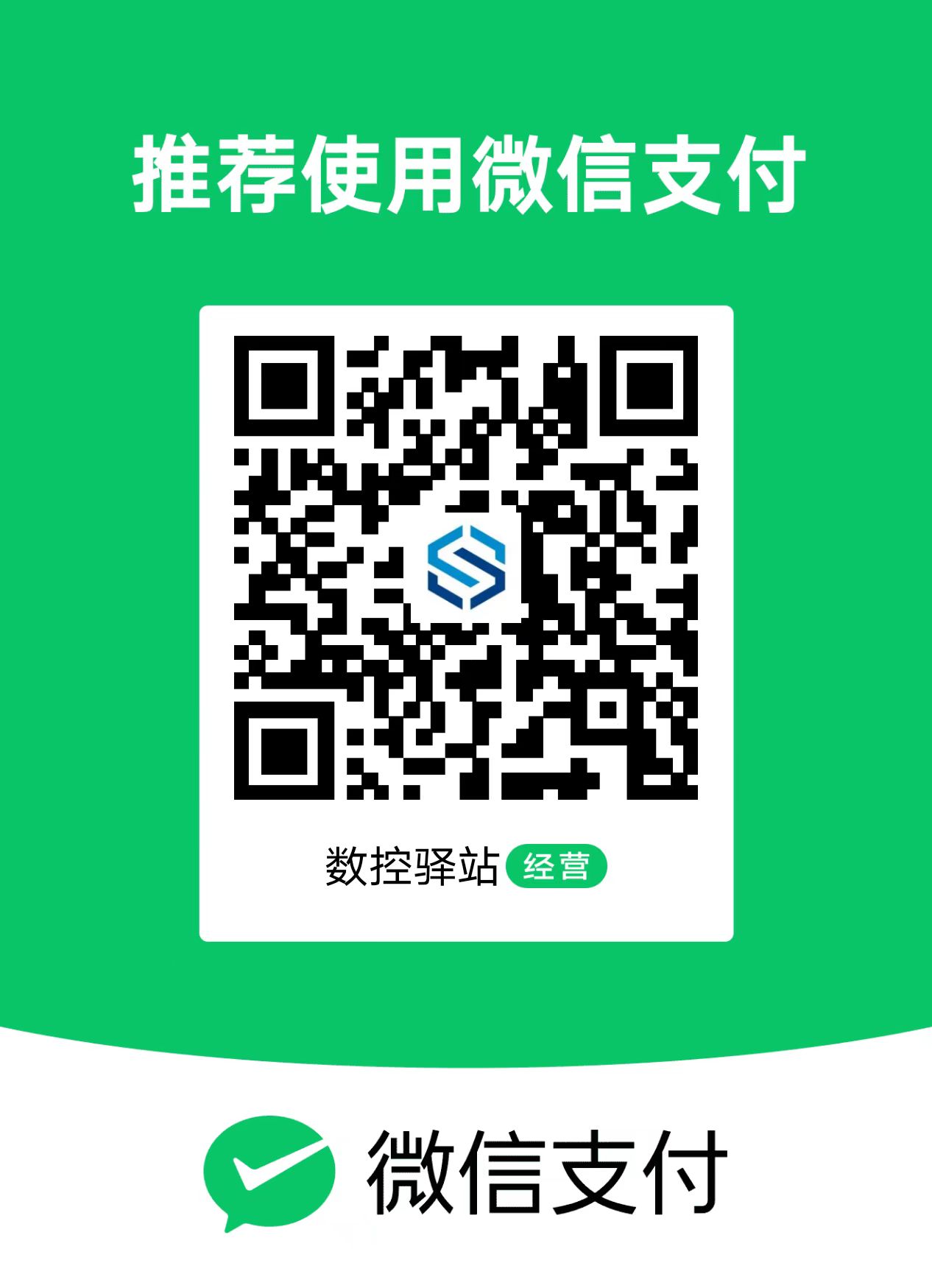 微信扫一扫
微信扫一扫 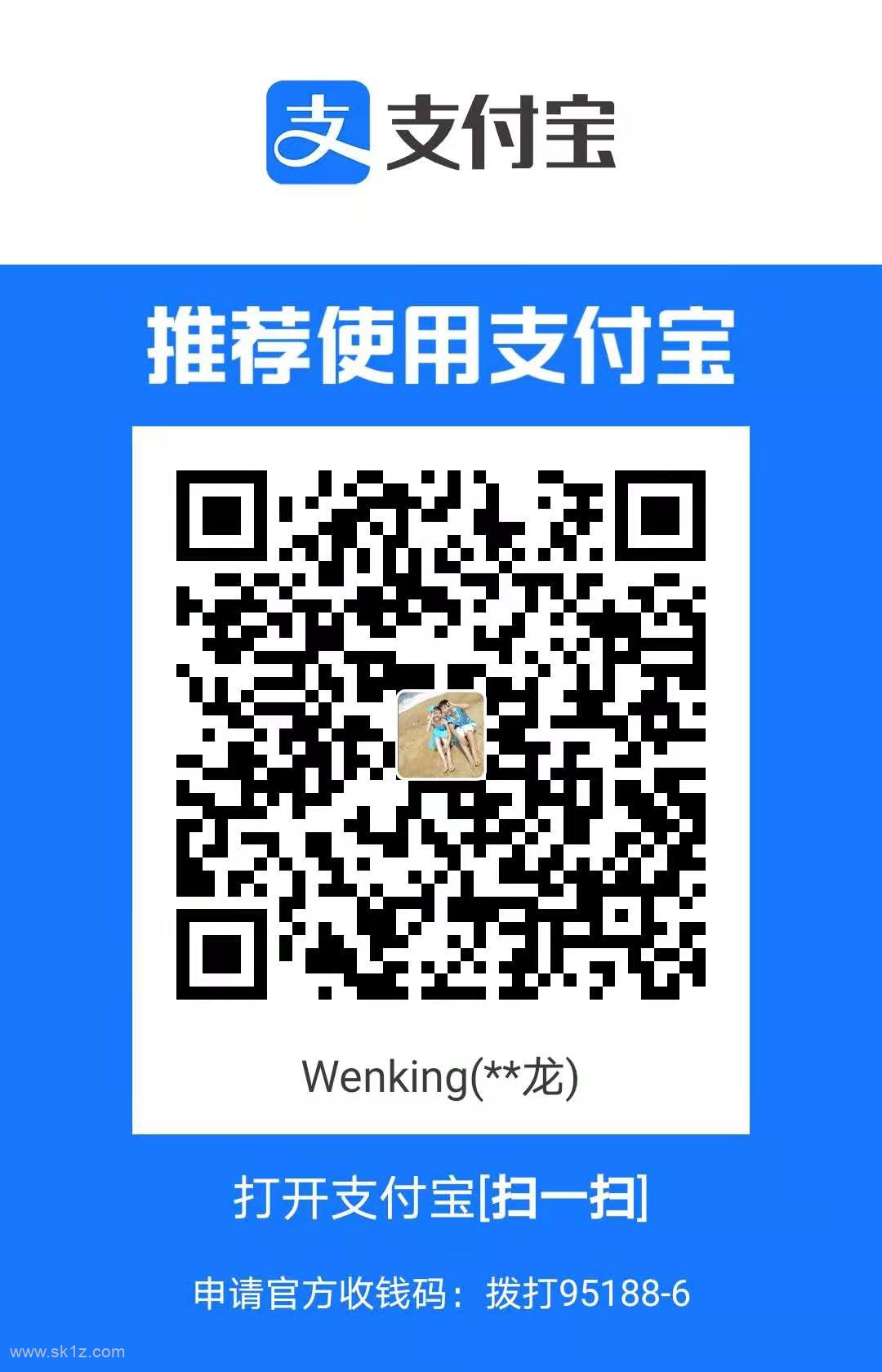 支付宝扫一扫
支付宝扫一扫 
